¿Cómo poner contraseñas a tus conversaciones de WhatsApp?
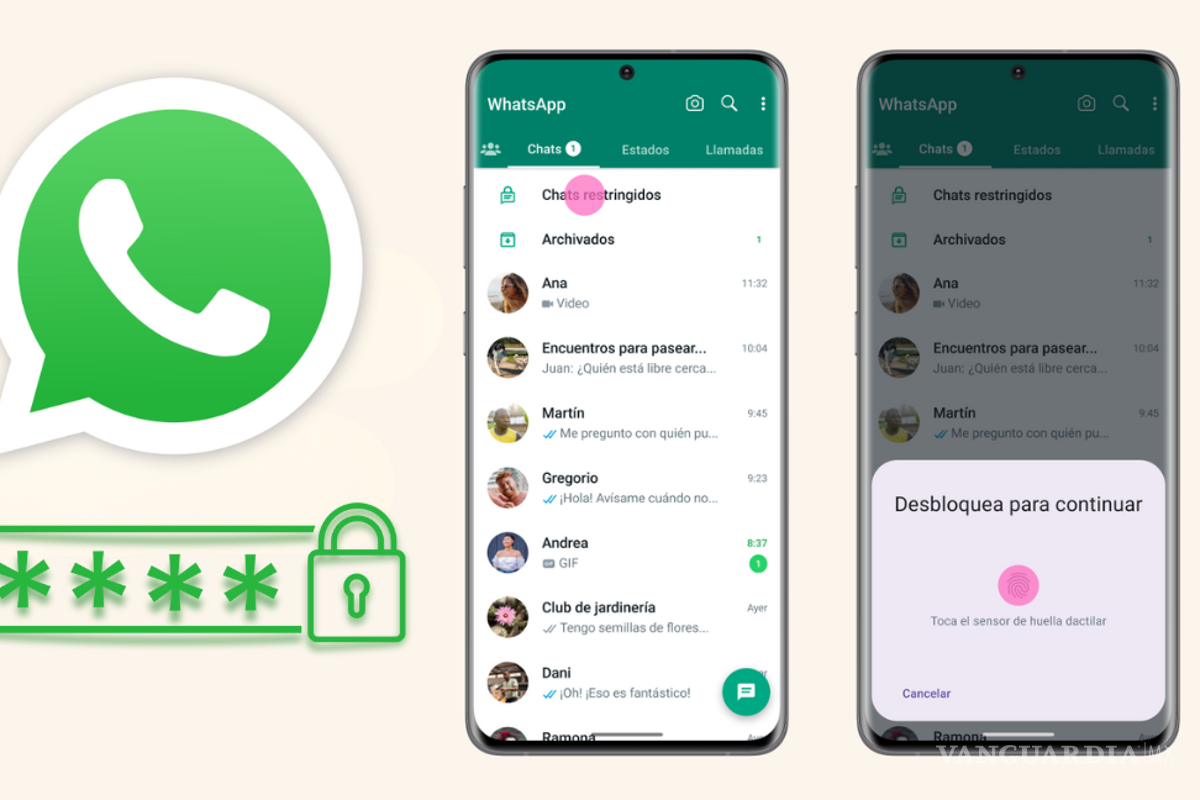
COMPARTIR
Aunque muchos usuarios ya cuentan con métodos de seguridad en sus dispositivos, es crucial añadir capas de protección específicamente para WhatsApp, como el uso de contraseñas
WhatsApp se ha consolidado como una de las aplicaciones de mensajería más populares en todo el mundo, permitiendo a millones de usuarios comunicarse de manera rápida y eficiente. Sin embargo, esta popularidad también la convierte en un objetivo para amenazas cibernéticas y ataques de privacidad. La aplicación almacena una gran cantidad de información personal, incluidos datos bancarios, escolares y laborales, lo que hace imprescindible implementar medidas de seguridad robustas.
A pesar de que muchos usuarios ya cuentan con métodos de seguridad en sus dispositivos móviles, como PIN, huella dactilar o patrones de desbloqueo, estas medidas pueden no ser suficientes para proteger la información contenida en WhatsApp. Es esencial complementar estas barreras con métodos adicionales de seguridad específicamente para la aplicación.
TE PUEDE INTERESAR: Cómo eliminar archivos basura en WhatsApp y liberar espacio en tu celular
Una de las mejores prácticas es incorporar una contraseña o utilizar la huella digital para acceder a WhatsApp. Esto ayuda a prevenir que personas no autorizadas accedan a tus chats y a la información sensible que manejas en la aplicación.

CÓMO PROTEGER TUS CHATS DE WHATSAPP CON CONTRASEÑA EN ANDROID Y iPHONE
A continuación, se detallan los pasos a seguir para agregar una capa adicional de seguridad a tu WhatsApp, dependiendo del tipo de dispositivo que utilices.
En dispositivos Android:
1. Abre WhatsApp.
2. Accede a la configuración de la aplicación tocando los tres puntos en la esquina superior derecha.
3. Selecciona la opción “Cuenta”.
4. Toca en “Privacidad”.
5. Desplázate hacia abajo y selecciona “Bloqueo de huella digital”, PIN o patrón (la opción dependerá de tus preferencias).
6. Activa la opción y sigue las instrucciones para configurar el método de seguridad.
7. Finalmente, elige cada cuánto tiempo deseas que se bloquee la aplicación.
En dispositivos iPhone:
1. Abre WhatsApp.
2. Ve a la configuración de la aplicación tocando los tres puntos en la esquina superior derecha.
3. Selecciona “Cuenta”.
4. Toca en “Privacidad”.
5. Desplázate hacia abajo y selecciona “Bloqueo de pantalla”.
6. A diferencia del sistema Android, aquí puedes activar “Face ID”.
7. Aprobarás la identificación de tu rostro.
8. Selecciona cada cuánto tiempo se requerirá la autenticación.
Una vez que hayas configurado la seguridad en tu dispositivo, WhatsApp te solicitará la autenticación cada vez que lo abras después de que haya pasado el tiempo establecido.
TE PUEDE INTERESAR: ¿WhatsApp te espía? Así puedes verificar si la app está accediendo a tu cámara y micrófono sin que lo sepas
¿QUÉ HACER SI NO SE PUEDE DESBLOQUEAR LA APLICACIÓN?
Existen ocasiones en las que pueden surgir problemas técnicos, como daños en la cámara, pantalla o en el lector de huella dactilar. Esto puede impedir el acceso cotidiano a la aplicación. En tales casos, no hay razón para preocuparse; WhatsApp ofrece alternativas de desbloqueo en caso de emergencia.
Si no puedes acceder a la aplicación mediante tu método de autenticación, deberás seleccionar el otro modo de desbloqueo que ofrece WhatsApp, que puede ser el sistema de seguridad base de tu celular (patrón, contraseña o PIN).
Si las opciones anteriores no resultan efectivas, una solución más drástica es desinstalar la aplicación e instalarla nuevamente. Este proceso reiniciará la configuración de la app, permitiendo que vuelvas a acceder a WhatsApp, aunque debes tener en cuenta que al hacerlo perderás tus mensajes no respaldados.








